谷歌浏览器提示Adobe Flash Player已被屏蔽怎么办
2022-12-08
当我们在使用谷歌浏览器玩网页游戏的时候却发现打不开并提示说Adobe Flash Player已被屏蔽,这是怎么回事,遇到这种问题应该怎么解决呢,下面小编就给大家详细介绍一下谷歌浏览器提示Adobe Flash Player已被屏蔽的解决方法,大家感兴趣的话可以来看一看。
谷歌浏览器提示Adobe Flash Player已被屏蔽的解决方法:
1、进入软件,打开一个被提示的网页,点击上方地址栏右侧的"flash"图标。
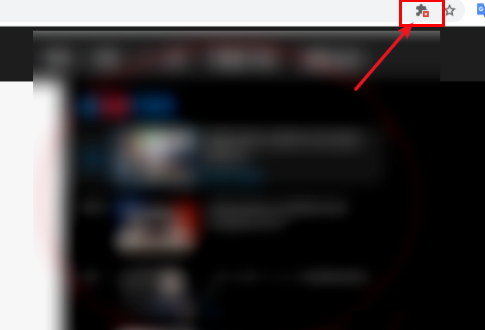
2、在弹出的提示对话框中点击"管理"按钮。
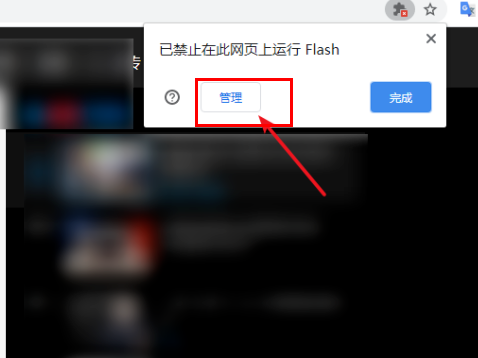
3、进入新界面后,点击"禁止网页运行flash"右侧的开关按钮开启。
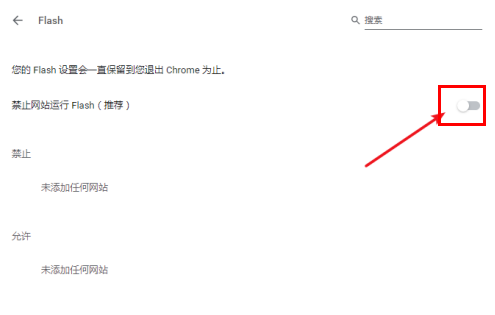
4、将其开启后,下方就会出现"先询问"选项。
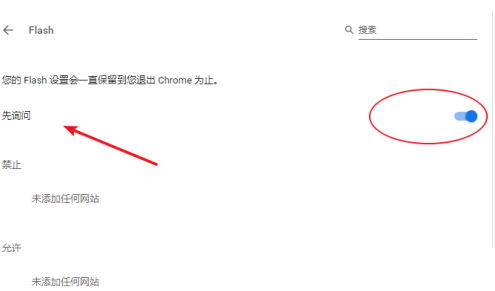
5、然后再次回到被提示的页面,则提示"点击即可启用flash"。
6、最后点击一下页面,在弹出的对话框中点击"允许"就可以了。
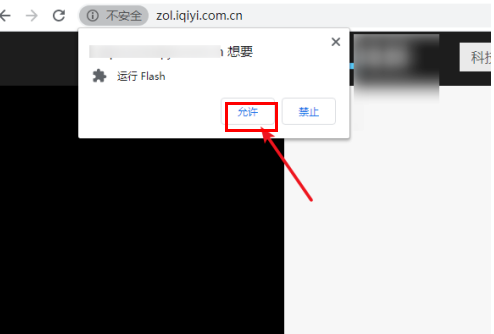
最新教程
-
驱动人生怎么关闭客户端最新版本检测更新:2024-11-16
-
驱动人生怎么设置驱动安装完成后自动删除安装包更新:2024-11-15
-
win10允许应用在后台运行怎么打开更新:2024-11-14
-
win10此设备的用户通知访问权限怎么开启更新:2024-11-13
-
win10此设备的应用诊断信息访问权限怎么打开更新:2024-11-12





